Verwenden von N.R.S. Ghost Control
Wenn Sie die monotone Aufgabe haben, immer wieder auf dieselben Schaltflächen in denselben Fenstern zu klicken, finden Sie möglicherweise Ghost Control von N.R.S. Ein großer Vorteil, um Fehler zu vermeiden oder sogar ein Karpaltunnelsyndrom zu bekommen. Denken Sie dabei an Ihre Tastenanschläge und Mausklicks, damit Sie sie jederzeit wiedergeben können. Auf diese Weise zeichnen Sie die Aufgabe einmal auf und können dann die Aufnahme wiedergeben, sodass Ghost Control Ihre monotone Aufgabe ausführen kann, während Sie etwas ansprechenderes tun.
In vielerlei Hinsicht ist Ghost Control ein Makrosystem für Windows. Wenn Sie Makros in Programmen wie Word und Excel verwendet haben, sind Sie bereits mit dem Konzept vertraut. Sie zeichnen eine Reihe von Aktionen auf, die später bei Bedarf wiedergegeben (wiederholt) werden können. Ghost Control geht mit diesem Konzept noch einen Schritt weiter, da Sie Mausbewegungen und Mausaktionen einfach aufzeichnen können, was in Word- oder Excel-Makros nicht möglich ist. Dies macht Ghost Control in der Tat sehr mächtig.
Ghost Control ist nicht kostenlos, aber Sie können eine Testversion herunterladen:
http://www.ghost-control.com/download.html
Die Testversion begrenzt die Länge Ihrer Aufnahme auf 30 Sekunden. Wenn Sie es versuchen und es nützlich finden, können Sie entscheiden, dass sich die für den Kauf der Software erforderlichen 34,90 USD lohnen, wenn Sie Ihre monotonen Aufgaben nicht ausführen müssen.
Wenn Sie Ghost Control starten, wird ein Dialogfeld angezeigt, das von großen Symbolen dominiert wird. (Siehe Abbildung 1.)
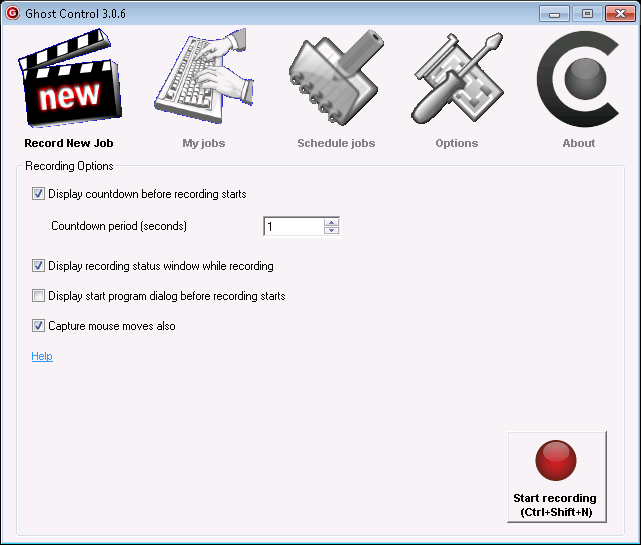
Abbildung 1. Hauptbildschirm von Ghost Control.
Klicken Sie unten rechts auf die Schaltfläche Aufzeichnung starten, um einen neuen Job zu erstellen. Das Programm zeigt ein Statusfenster in der oberen rechten Ecke des Bildschirms an und beginnt nach Ablauf einer kurzen „Countdown-Zeit“ mit der Aufzeichnung Ihrer Tastenanschläge und Mausbewegungen. Wenn Sie mit der Aufnahme fertig sind, klicken Sie im Statusfenster auf die Schaltfläche Stopp. (Siehe Abbildung 2.)
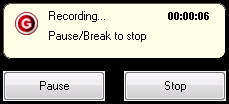
Abbildung 2. Statusfenster von Ghost Control.
Wenn Sie auf Stopp klicken, wird das Dialogfeld Job speichern unter angezeigt, in dem Sie Ihre Aufzeichnung benennen und speichern. (Siehe Abbildung 3.)
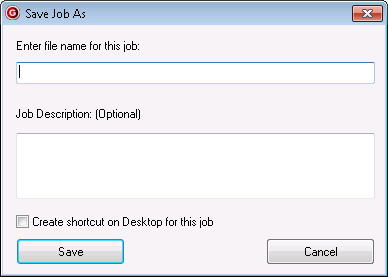
Abbildung 3. Speichern einer Aufnahme.
Wenn Sie diese Aufgabe ausführen müssen, können Sie im Hauptbildschirm auf Meine Jobs klicken, Ihren zuvor aufgezeichneten Job auswählen und auf Ausführen klicken. Ghost Control übernimmt die Maus und die Tastatur und wiederholt Ihre Bewegungen immer wieder, bis Sie anweisen, anzuhalten (oder bis die von Ihnen angegebene Anzahl ausgeführt wird).
Dieser Tipp (13123) gilt für Windows 7.